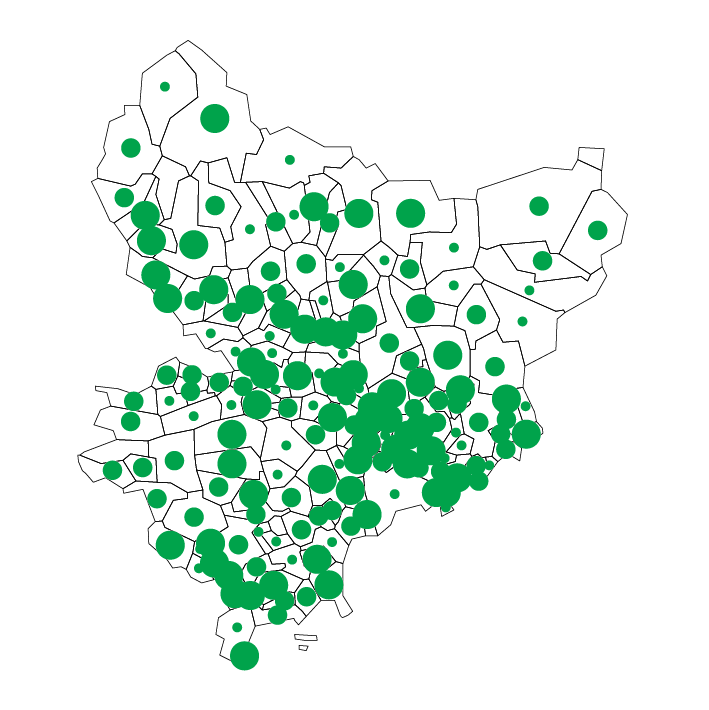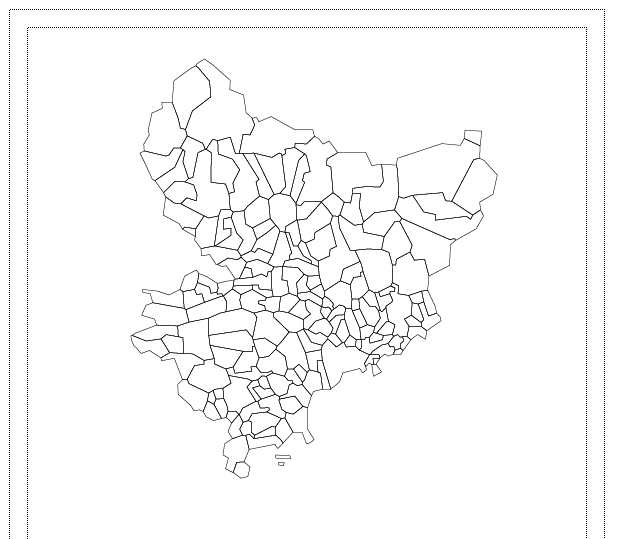
Sous ce nom ridicule de Yet Another Mapping Software (YAMS) se cache un petit logiciel de cartographie.
Vous voulez construire une carte montrant par un code couleur la densité de population pour chaque département, avec YAMS c'est possible.
Vous voulez créer une série de cartes montrant la distribution, par secteur, de différentes espèces animales ou végétales, ou de n'importe quoi d'autres, avec YAMS c'est possible.
Pour concevoir vos cartes, il vous faut :
- un fond de carte, c'est à dire une carte prête à être coloriée, au format illustrator 8 EPS.
- des données, au format texte tabulé. Chaque ligne représentant les données d'une carte à créer.
Le fond de carte doit être un fichier EPS au format Illustrator 8 EPS legacy.
La compatibilité a été assuré pour les fichiers de la version 3 d'Illustrator en postscript niveau 2, toutefois au moins jusqu'à la version 8 n'importe quel fichier EPS issu d'Illustrator semble fonctionner.
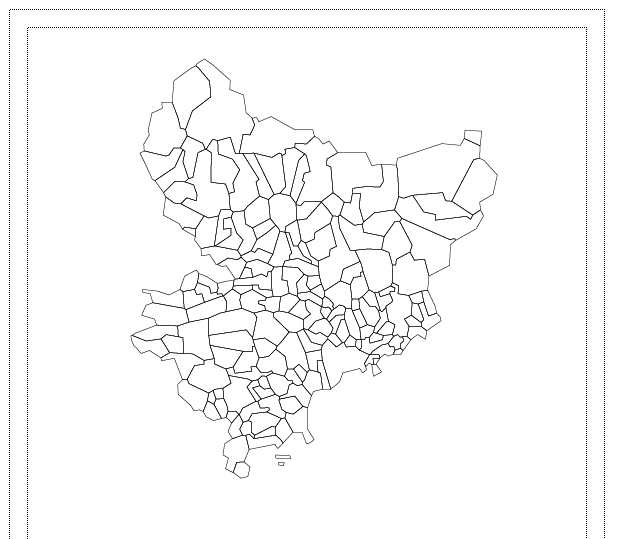
Chaque secteur de la carte doit être un objet unique de type polygone ou cercle et doit être nommé avec un identifiant unique en utilisant la fonction Notes d'Illustrator (palette "Attributs" et option "Voir les notes"). Ce nom devra être identique à celui utilisé dans le fichier de données.
La couleur de fond de chacun de ces secteurs doit être du blanc pur.
Il est tout est à fait possible de rajouter d'autres dessins, en couleur ou non, du texte à côté des objets utilisés comme secteurs.
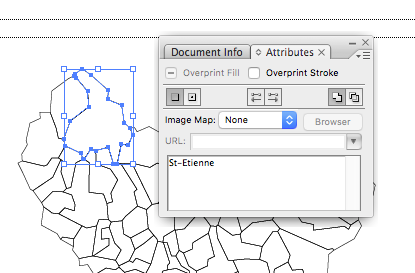
Si plutôt que de colorier le secteur complet, vous souhaitez plutôt afficher en son centre un cercle de diamètre différent selon la valeur, 3 tailles de cercles sont possibles, et l'on peut choisir de remplir le cercle ou non, ce qui offre 7 possibilité (avec le fait de ne rien afficher). Pour rendre cette présentation possible, il vous faut nommer le calque qui contient les secteurs en rajoutant ".S" à la fin du nom et créer un calque en lui donnant un nom terminé par ".C" dans lequel vous placerez un cercle, sans fond ni bordure, du diamètre minimal à utiliser (le grand diamètre sera 2 fois plus grand), au centre de chaque secteur. Il faudra également indiquer en note l'identifiant du secteur en le préfixant de 'c_".

e fichier doit être ajouter dans YAMS en utilisant le bouton "Choisir une carte" puis "Ajouter".
Ajoutez ensuite le ficchier de données. Il doit être au format Texte tabulé. et comprendre une ligne d'en-têtes où l'identifiant de chaque secteur de la carte doit correspondre à une "colonne".
La première colonne indiquera le nom de la carte
Chaque ligne doit correspondre aux données d'une future carte.
Prenons un exemple pour faire plus simple : la fréquence d'une espèce par commune dans les Alpes-Maritimes.
Le fichier de données doit ressembler à :
| Commune | Aiglun | Antibes | Biot |
|---|---|---|---|
| Fréquence | 1 | 3 | 2 |
On peut également éditer les données directement dans YAMS si besoin. Pour faciliter l'édition, il est possible, une fois les données incorporées dans YAMS, de transposer le tableau (inverser lignes avec colonnes). Une fois l'édition terminée, n'oubliez pas de remettre votre tableau "en ligne".
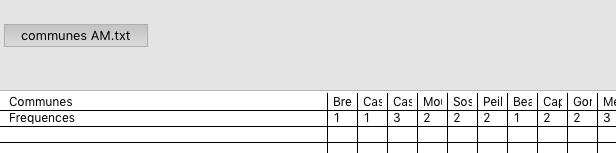
Enregistrez votre fichier au format Illustrator 8 EPS :
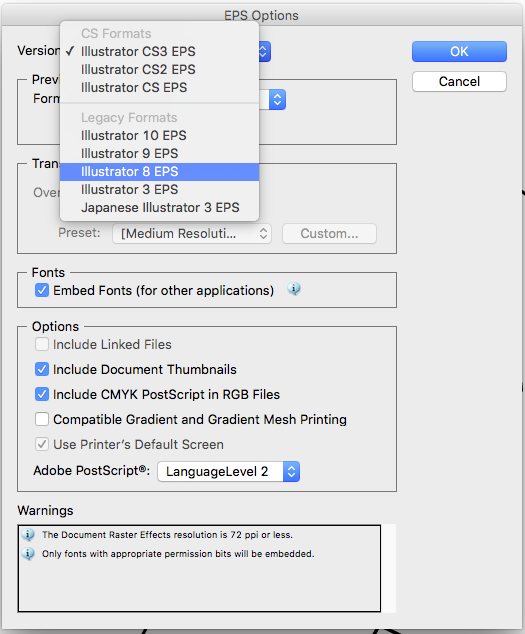
La dernière étape est de choisir les réglages pour colorier la carte.
Choisissez entre la coloration des secteurs ou l'affichage de cercles plus ou moins grands puis associez une valeur à une couleur (ou un diamètre). Vous pouvez laissez le logiciel choisir les différentes teintes automatiquement en fonction de la valeur. Choisissez une couleur d'après une palette (en sachant qu'il peut y avoir une légère différence de teinte à l'impression, ou indiquez les pourcentages CMJN pour un rendu plus fidèle.
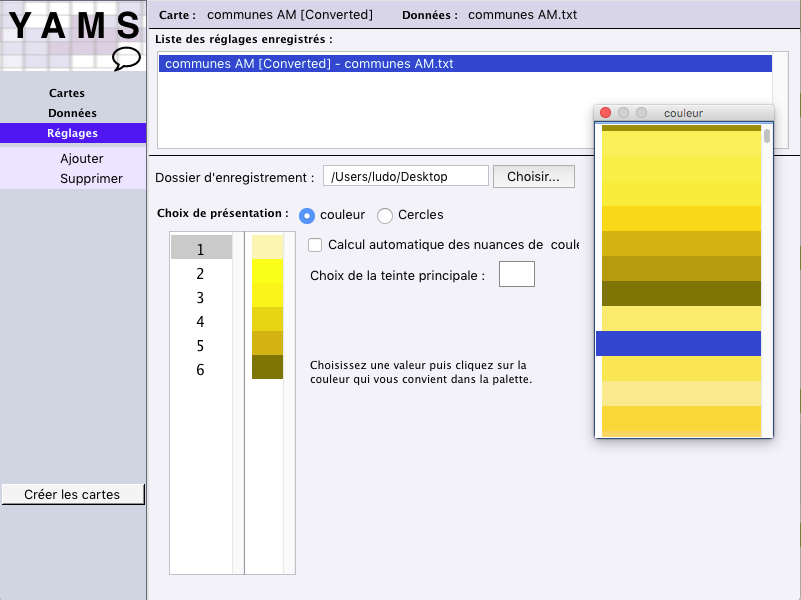
Une fois prêt, cliquez sur le bouton "Créer les cartes". SI vous ne l'aviez pas choisis auparavant, indiquez le dossier dans lequel sera créé le fichier. Si votre fichier de données contient plusieurs lignes, ce sera autant de cartes de créées.